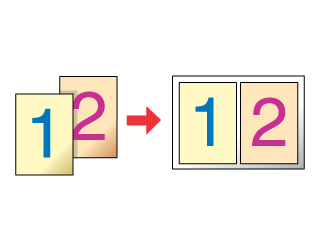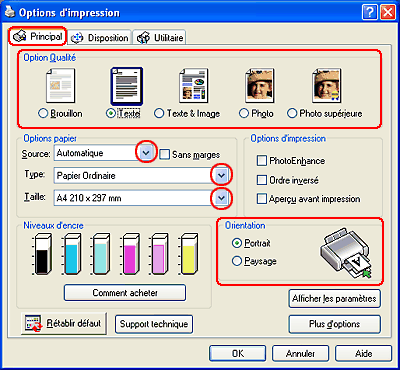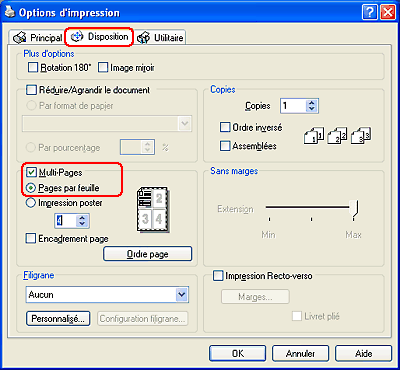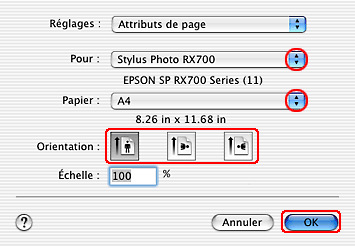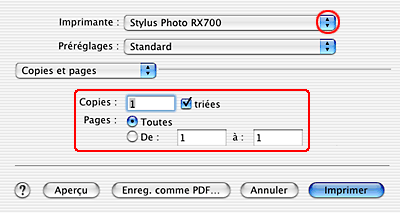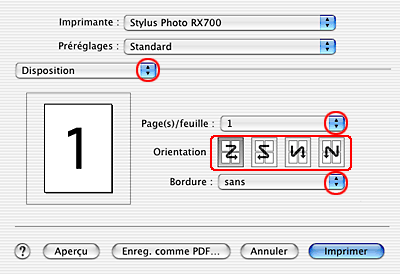Impression / Options d'impression
Impression Pages par feuille
 Paramètres du pilote pour Windows
Paramètres du pilote pour Windows
 Paramètres du gestionnaire d'impression pour Mac OS X
Paramètres du gestionnaire d'impression pour Mac OS X
L'option d'impression Pages par feuille permet d'imprimer deux ou quatre pages sur une seule feuille de papier.
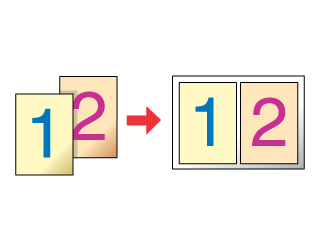
 |
Remarque :
|
 | |
Cette fonction n'est pas disponible lorsque la case à cocher Sans marges du menu Principal (Windows) est activée.
|
|
Paramètres du pilote pour Windows
 |
Ouvrez le pilote d'impression.
|
 |
Pour Windows dans la section « Accès au pilote d'impression »
|
 |
Cliquez sur l'onglet Principal et sélectionnez une des options recommandées ci-dessous pour la qualité. Pour plus de détails au sujet des autres options disponibles pour la qualité, reportez-vous à l'aide en ligne.
|
-
Brouillon pour obtenir des brouillons approximatifs présentant une qualité d'impression réduite
-
Texte pour les documents de qualité plus élevée contenant uniquement du texte
-
Texte et images pour les documents de qualité plus élevée contenant du texte et des images
-
Photo pour obtenir une qualité et une vitesse satisfaisantes
-
Photo supérieure pour obtenir une qualité d'impression optimale
 |
Sélectionnez le bac dans lequel le papier est chargé pour le paramètre Source.
|
-
Automatique ou Verso pour le bac arrière
-
Automatique pour le bac avant
 |
Sélectionnez le type de papier chargé dans le bac pour le paramètre Type.
|
 |
Sélectionnez le format papier du fichier pour le paramètre Taille. Vous pouvez aussi définir une taille de papier personnalisée. Pour plus de détails, reportez-vous à la section suivante.
|
 |
Pour modifier l'orientation du tirage, sélectionnez Portrait (vertical) ou Paysage (horizontal).
|
 |  |
Remarque :
|
 |  | |
Si vous souhaitez visualiser d'autres paramètres d'impression, cliquez sur Plus d'options. Pour plus d'informations, cliquez sur Aide.
|
|
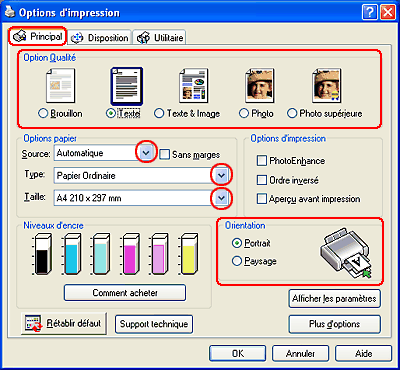
 |
Cliquez sur l'onglet Disposition, puis activez la case à cocher Multi-Pages. Sélectionnez ensuite Pages par feuille.
|
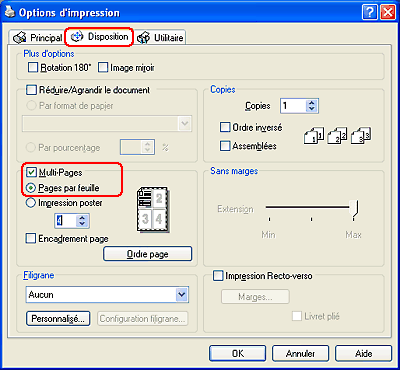
 |
Réglez les paramètres suivants pour l'impression Pages par feuille :
|
|
2, 4
|
Impression de 2 ou de 4 pages de votre document sur la même feuille de papier.
|
|
Encadrement page
|
Impression d'un cadre autour des pages imprimées sur la feuille de papier.
|
|
Ordre page
|
Détermination de l'ordre dans lequel les pages doivent être imprimées sur la feuille de papier. Certains paramètres peuvent ne pas être disponibles en fonction de l'option sélectionnée pour le paramètre Orientation dans l'onglet Principal.
|
 |
Cliquez sur OK pour fermer la fenêtre du pilote d'impression.
|
Une fois les étapes ci-dessus réalisées, imprimez un exemplaire à titre d'essai et examinez les résultats avant d'imprimer un travail en totalité.

[Haut]
Paramètres du gestionnaire d'impression pour Mac OS X
 |
Accédez à la zone de dialogue Format d'impression.
|
 |
Sélectionnez Stylus Photo RX700 pour le paramètre Pour.
|
 |
Réglez les paramètres Papier et Orientation.
|
 |
Cliquez sur OK pour fermer la zone de dialogue Format d'impression.
|
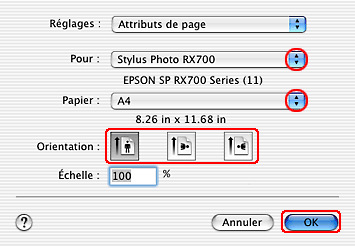
 |
Ouvrez la zone de dialogue Imprimer.
|
 |
Sélectionnez Stylus Photo RX700 pour le paramètre Imprimante, puis définissez le paramètre Copies & Pages.
|
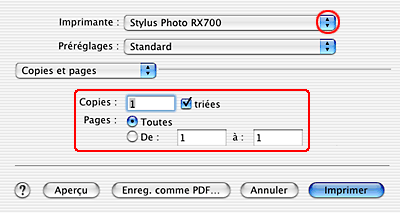
 |  |
Remarque :
|
 |  | |
Les options Copies et pages constituent une fonction standard de Mac OS X. Pour plus de détails, consultez la documentation de votre système d'exploitation.
|
|
 |
Sélectionnez Résumé dans le menu contextuel.
|
 |
Effectuez les réglages suivants.
|
|
Pages/feuille
|
Impression de plusieurs pages du document sur la même feuille de papier. Vous pouvez choisir une des valeurs suivantes : 1, 2, 4, 6, 9 ou 16.
|
|
Orientation
|
Détermination de l'ordre dans lequel les pages doivent être imprimées sur la feuille de papier.
|
|
Bordure
|
Impression d'une bordure autour des pages imprimées sur chaque feuille de papier. Vous pouvez choisir une des options suivantes : Sans, Simple extra fine, Simple fine, Double extra fine ou Double fine.
|
 |  |
Remarque :
|
 |  | |
Les options Disposition constituent une fonction standard de Mac OS X. Pour plus de détails, consultez la documentation de votre système d'exploitation.
|
|
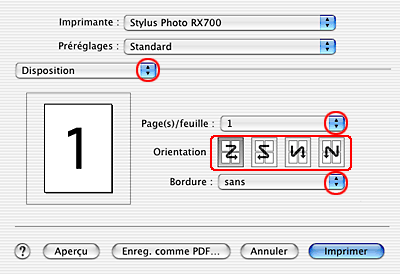
 |
Sélectionnez Configuration Imprimante dans le menu contextuel.
|
 |
Réglez les paramètres Support, Couleur et Mode. Pour plus de détails sur l'option Configuration Imprimante, reportez-vous à l'aide en ligne.
|

Une fois les étapes ci-dessus réalisées, imprimez un exemplaire à titre d'essai et examinez les résultats avant d'imprimer un travail en totalité.

[Haut]
 Paramètres du pilote pour Windows
Paramètres du pilote pour Windows Paramètres du gestionnaire d'impression pour Mac OS X
Paramètres du gestionnaire d'impression pour Mac OS XParamètres du pilote pour Windows
Paramètres du gestionnaire d'impression pour Mac OS X